Índice
![]() Sobre o Autor
Sobre o Autor
![]() Postagens Relacionadas
Postagens Relacionadas
Aprimorado por IA

- Corrigir vídeos quebrados, impossíveis de reproduzir, sem som, etc.
- Reparar imagens corrompidas e melhorar a qualidade com algoritmos avançados de IA.
- Corrigir arquivos PDF, Word, Excel e PowerPoint.
100% Seguro
O Twitter se tornou parte integrante de nossas vidas diárias. Tweetar sobre as causas que são importantes para nós e ficar em contato com o que está acontecendo por meio de tendências em tempo real é algo que nenhuma outra plataforma social oferece. O Twitter continua sendo o melhor indicador do pulso mais amplo do mundo e do que está acontecendo nele.
Por que os vídeos do Twitter não estão sendo reproduzidos
Às vezes, você pode enfrentar o problema de que os vídeos do Twitter não estão sendo reproduzidos. Isso pode acontecer por vários motivos. Entender a causa raiz é o que ajudará você a corrigir o erro. Seus vídeos do Twitter podem não estar sendo reproduzidos devido a:
- Conexão de internet instável ou fraca
- O cache e os cookies do seu navegador
- Se você estiver usando o Twitter no celular, seu aplicativo do Twitter pode estar causando o problema
- Seu navegador não está atualizado
- O formato do vídeo não é compatível com o Twitter
Este artigo explora todas as soluções possíveis para vídeos do Twitter que não estão sendo reproduzidos em detalhes. Vamos começar agora.
Como consertar vídeos do Twitter que não estão sendo reproduzidos no Chrome
Ao rolar vídeos do Twitter no Chrome, os vídeos começam a ser reproduzidos automaticamente. Se o vídeo do Twitter não for reproduzido normalmente, você pode tentar as seguintes soluções rápidas para resolver o problema que está enfrentando.
Correção 1. Reparar arquivos de vídeo corrompidos
Se o seu vídeo do Twitter não puder ser reproduzido, verifique a fonte do vídeo para ver se está corrompida. Se estiver corrompido, temos uma ferramenta maravilhosa para ajudar você a consertar isso. A ferramenta EaseUS Online Video Repair oferece reparo gratuito de vídeos corrompidos.
Tudo o que você precisa fazer é enviar seu vídeo, repará-lo e baixar a versão corrigida. Esta ferramenta vem com vários recursos úteis, conforme listados abaixo:
- Bastante fácil de usar, mesmo para leigos
- Ele pode reparar quase todos os tipos de vídeos distorcidos, pixelados e borrados, mesmo aqueles com telas pretas ou som ausente
- Uma ferramenta online gratuita, disponível para corrigir vídeos de Android , iPhone, unidade flash USB, cartão SD, PC/laptop Windows, etc.
- Uma solução rápida e prática
Etapa 1. Vá para o site oficial do EaseUS Online Video Repair. Adicione arquivos de vídeo MP4/MOV/AVI/MKV/3GP/FLV/MKV/WMV corrompidos clicando em "Upload Video" ou arrastando-os diretamente.

Etapa 2. Digite seu endereço de e-mail e clique em "Start Repairing" para iniciar o processo de reparo. Você precisa garantir que o endereço de e-mail inserido seja válido, porque a EaseUS enviará um código de extração para o endereço de e-mail fornecido.

Passo 3. Agora, espere pacientemente que o processo de reparo termine. Você não precisa ficar neste site o tempo todo, pois pode acessá-lo novamente pelo link recebido em seu e-mail.

Etapa 4. Verifique o e-mail enviado pela EaseUS. Copie e cole o código de extração e clique no botão "View Your Repair" para revisitar o site. Clique em "Download Video" e insira o código que você recebeu. Clique em "OK" para obter seus vídeos reparados.

Correção 2. Reinicie o navegador Chrome
Reiniciar seu navegador Chrome também ajudará você a reproduzir seus vídeos do Twitter sem problemas. Feche todas as abas e o Chrome antes de reiniciar seu navegador. Você também pode digitar chrome://restart na barra de endereços do Chrome para reiniciar seu navegador instantaneamente.
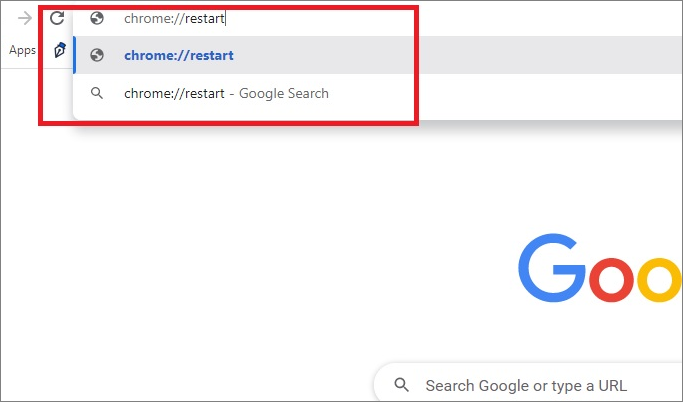
Correção 3. Limpe os cookies e o cache
Este é o método mais rápido e eficaz para fazer seus vídeos do Twitter funcionarem imediatamente. Na maioria das vezes, limpar o cache e os arquivos de cookies do seu navegador restaura a funcionalidade do vídeo.
As instruções para limpar o cache e os cookies no Chrome estão listadas abaixo.
Etapa 1. Pressione ctrl+shift+delete no teclado para abrir as janelas de cache do Chrome.
Etapa 2. Selecione cookies e histórico de cache e, em seguida, limpe os dados.
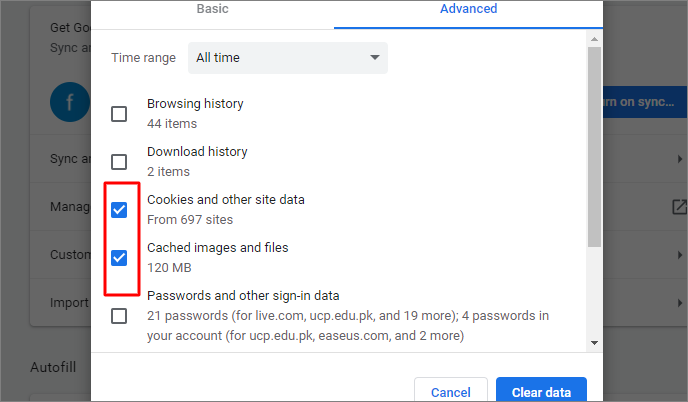
Correção 4. Desabilite os plugins/extensões do Chrome
Se as etapas acima não funcionarem e seus vídeos ainda não forem reproduzidos, desative os plug-ins ou extensões no seu navegador.
Para desabilitar a extensão do Chrome:
Etapa 1. Digite chrome://extension na barra de endereço.
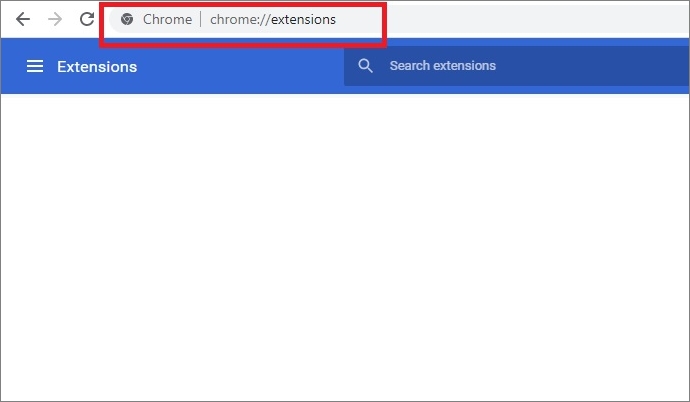
Etapa 2. Desative a extensão do Chrome desativando o botão de alternância mostrado abaixo.
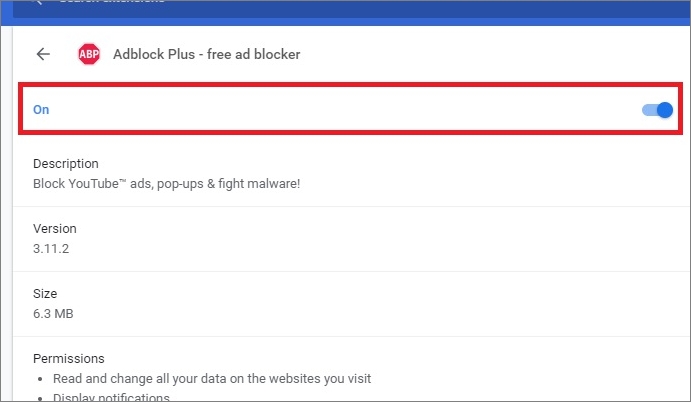
Reproduza o vídeo para ver se está funcionando corretamente.
Correção 5. Trocar navegadores
Se seus vídeos do Twitter não estiverem sendo reproduzidos no Chrome, tente um navegador diferente compatível com o Twitter. Para o Twitter, você pode usar Firefox, Microsoft Edge ou Safari.
Correção 6. Verifique e habilite o Flash
Se o Flash não estiver habilitado no seu navegador, seus vídeos podem não ser reproduzidos no Chrome.
Para verificar e habilitar o flash, siga o passo abaixo
Etapa 1. Clique no ícone de cadeado na barra de endereço.
![]()
Etapa 2. Habilite o flash clicando em ''Permitir''.
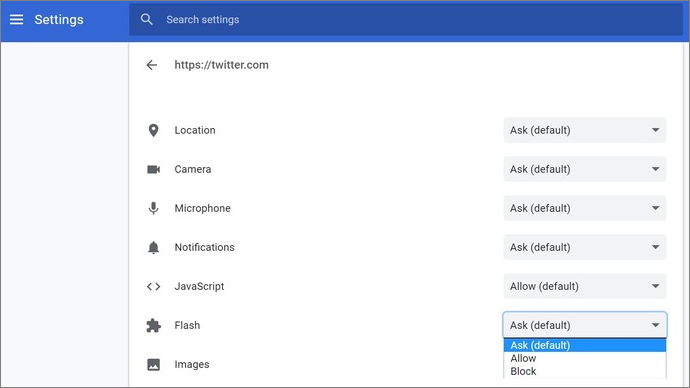
Correção 7. Atualize o Chrome para a versão mais recente
Você não consegue reproduzir seus vídeos. É possível que seu navegador não esteja atualizado para sua versão mais recente. Os vídeos do Twitter são compatíveis com a versão mais recente. Atualize seu navegador se ele ainda não estiver.
Para verificar se seu navegador está atualizado para a versão mais recente:
Passo 1. Clique nos três pontos e toque em configurações
Etapa 2. Clique em "Sobre o Chrome".
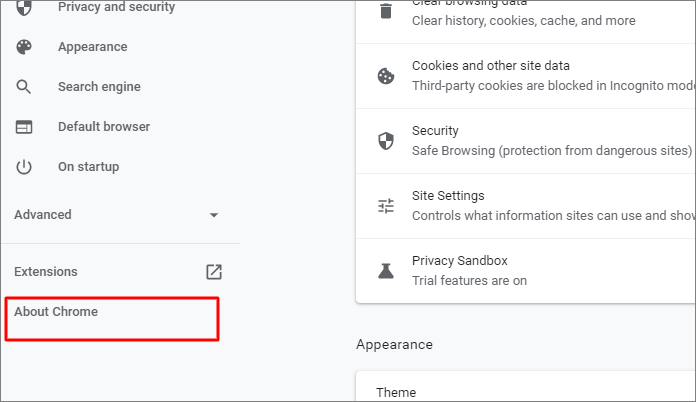
Etapa 3. Verifique a versão do seu navegador. Veja se ele está atualizado ou se há alguma atualização pendente para ser instalada.
Como consertar vídeos do Twitter que não são reproduzidos no iPhone e Android
Você está navegando pelo Twitter no seu telefone quando o vídeo para de tocar de repente. Você tenta apertar o botão play, mas não funciona. Antes de jogar seu telefone do outro lado da sala e xingar sua internet, deixe-nos orientá-lo sobre como consertar esses vídeos do Twitter.
Pode haver várias razões para isso, e algumas delas são problemas menores que podem ser resolvidos rapidamente. Vamos analisar cada razão possível, uma por uma, e corrigi-la com a solução fornecida. A seguir estão as instruções para resolver o problema que você pode enfrentar, esteja você em um iPhone ou dispositivo Android.
Correção 1. Verifique a rede em seus dispositivos móveis
Quando seus vídeos do Twitter não rodam no celular, o problema mais comum é uma conexão de rede fraca. É possível que sua conexão de internet não seja muito forte.
Para verificar sua conexão móvel:
Passo 1. Acesse as configurações de WiFi do seu smartphone.

Passo 2. Toque em Esquecer e adicione a senha novamente e então conecte. Tente conectar com uma conexão diferente com boa intensidade de sinal se seu Wifi não estiver funcionando corretamente. Além disso, você pode reiniciar seu aplicativo do Twitter também.
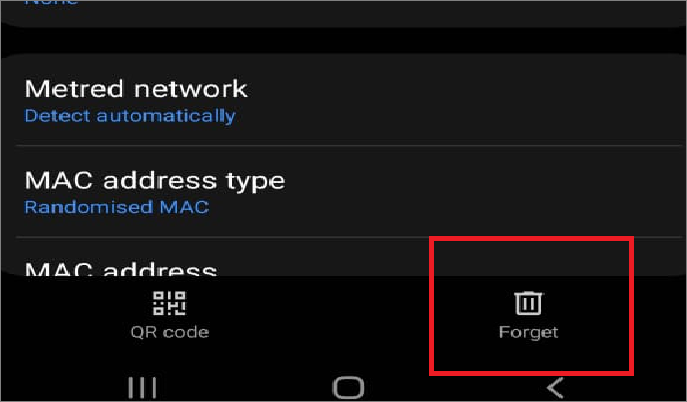
Correção 2. Atualize o aplicativo do Twitter para a versão mais recente
Seus vídeos não estão sendo reproduzidos no Twitter, e a causa mais provável é que você esteja usando uma versão mais antiga. Como o Twitter não suporta mais a versão antiga, seus vídeos não serão reproduzidos. Certifique-se de que seu aplicativo esteja atualizado.
Para atualizar o aplicativo:
Passo 1. Acesse a Playstore se você tiver Android e a Appstore se for um usuário de iPhone.
Etapa 2. Verifique a versão atualizada.
Etapa 3. Toque em "Instalar" e continue com a versão atualizada mais recente.
Após a conclusão da atualização, abra o aplicativo e reproduza o vídeo para ver se ele está funcionando corretamente.
Correção 3. Reinstale o aplicativo do Twitter no iPhone/Android
Quando você usa o Twitter, às vezes o aplicativo em si fica com defeito, o que causa o problema de vídeos não serem reproduzidos. Esse é um problema que você também pode ter encontrado. Considere desinstalar e reinstalar seu aplicativo do Twitter para corrigir o problema.
Para reinstalar o aplicativo:
Etapa 1. Feche todos os aplicativos que estão abertos e não estão em uso. Eles criam um obstáculo para o bom funcionamento de outros aplicativos.
Passo 2. Acesse Playstore ou Appstore.
Etapa 3. Toque em desinstalar no aplicativo.
Passo 4. Após desinstalado, reinstale-o tocando em "instalar".
Digite o nome de usuário e a senha e verifique reproduzindo um vídeo no Twitter.
Correção 4. Abra o navegador do celular para verificar
Se seus vídeos ainda não estiverem reproduzíveis após tentar as correções mencionadas acima, considere iniciar seu navegador móvel. Aqui está o que você precisa fazer:
Etapa 1. Acesse https://Twitter.com/ no navegador do celular.
Etapa 2. Limpe o cache e os cookies.
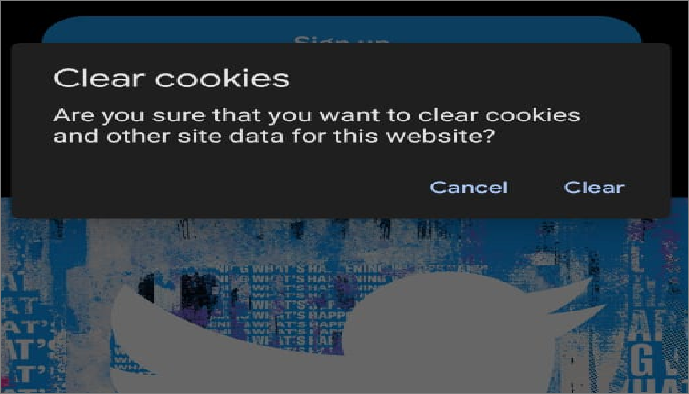
Após limpar os cookies, você deve reiniciar seu navegador e fazer login novamente. Teste o vídeo reproduzindo-o.
Palavras Finais
Agora você sabe como consertar o problema se seus vídeos não estiverem sendo reproduzidos no Twitter. Essas instruções são simples de seguir e garantirão que seus vídeos sejam transmitidos suavemente e sem erros.
Se você ainda não consegue reproduzir o vídeo, use a ferramenta EaseUS Online Video Repair. Esta ferramenta permite que você repare o vídeo rapidamente e de graça. Carregue, repare e baixe. Está tudo pronto!
Esta Página Foi Útil?